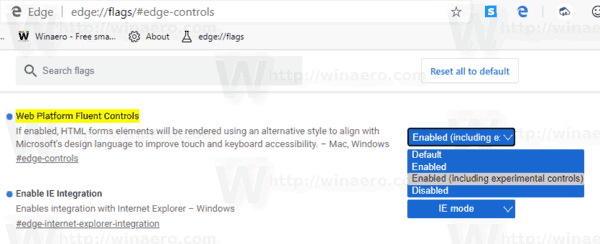Een nieuwe functie deed zijn intrede in de Canarische versie van Chromium-gebaseerde Microsoft Edge. Een nieuw kleurenkiezer-dialoogvenster kan worden ingeschakeld in Edge op Windows 10.
Advertentie
Zoals u wellicht weet, was de klassieke Edge-app een UWP-app die werd aangedreven door dezelfde technologie die wordt gebruikt voor Store-apps. Het is de bedoeling van Microsoft om deze moderne technologieën naar de 'desktop'-versie van de app te brengen. Een stap in deze richting is al gedaan - de Chromium-gebaseerde Edge kan nu het UWP-kleurkiezer-dialoogvenster gebruiken.
Het nieuwe kleurendialoogvenster volgt die van Microsoft Vloeiend ontwerp , en andere moderne elementen, die gebruikers van de Store-app al bekend moeten zijn.
De klassieke kleurkiezer is een van de oudste dialoogvensters in Windows. Het wordt in de meeste apps gebruikt, inclusief zowel ingebouwde apps als apps van derden als het gaat om kleurselectie. Hiermee kunt u de kleur specificeren met RGB- en HSL-waarden, samen met een trackbar.

Het moderne kleurendialoogvenster is flexibeler en maakt het mogelijk om RGB-, HSL- en HEX-waarden (HTML-code) te selecteren.



wat is de langste snapchatreeks?
Microsoft heeft dit nieuwe dialoogvenster toegevoegd aan de Chromium-codebasis, zodat het beschikbaar zal zijn in andere Chromium-gebaseerde browsers, waaronder Google Chrome.
Om het dialoogvenster Modern Color Picker in Microsoft Edge in te schakelen,
- Update de Edge Canary om te bouwen 77.0.219.0 .
- Type
edge: // vlaggen / # edge-controlsin de adresbalk van Edge. - Schakel de vlag in Vlotte bediening van het webplatform door selecteren Ingeschakeld (inclusief experimentele controles) uit de vervolgkeuzelijst naast de naam van de vlag.
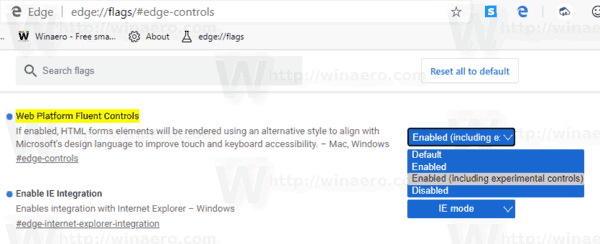
- Start de Edge-browser opnieuw wanneer daarom wordt gevraagd.

Je bent klaar!
hoe twee kolommen in Google Spreadsheets te vermenigvuldigen
Op het moment van schrijven zijn de nieuwste Microsoft Edge Chromium-versies als volgt.
- Bètakanaal: 76.0.182.14
- Dev-kanaal: 77.0.211.3 (zie de wijzigingslogboek )
- Canarische kanaal: 77.0.219.0
Zoals u wellicht al weet, is Microsoft Edge, de standaardwebbrowser van Windows 10, in beweging naar een Chromium-compatibele webengine in de desktopversie. Microsoft legt uit dat de bedoeling van deze stap is om een betere webcompatibiliteit voor klanten te creëren en minder fragmentatie voor webontwikkelaars. Microsoft heeft al een aantal bijdragen geleverd aan het Chromium-project, waardoor het project naar Windows op ARM is overgezet. Het bedrijf belooft meer bij te dragen aan het Chromium-project.

De browser installeert automatisch updates. U kunt ook handmatig controleren op updates door naar het menu Help> Over Microsoft Edge te gaan. Ten slotte kunt u het Edge-installatieprogramma van de volgende pagina halen:
Download Microsoft Edge Preview
Ik heb veel Edge-trucs en -functies behandeld in het volgende bericht:
Hands-on met de nieuwe Chromium-gebaseerde Microsoft Edge
Zie ook de volgende updates.
- Microsoft begint met het verwijderen van Classic Edge uit Windows 10 20H1
- Microsoft Edge Chromium ontvangt een volledig uitgeruste IE-modus
- Met Microsoft Edge Chromium kunt u nu van thema wisselen
- Microsoft Edge: ondersteuning voor Windows spellingcontrole in Chromium Engine
- Microsoft Edge Chromium: zoek vooraf invullen met tekstselectie
- Microsoft Edge Chromium krijgt instellingen voor trackingpreventie
- Microsoft Edge Chromium: wijzig de weergavetaal
- Groepsbeleidssjablonen voor Microsoft Edge Chromium
- Microsoft Edge Chromium: sites vastzetten op taakbalk, IE-modus
- Microsoft Edge Chromium staat het verwijderen van PWA's als desktop-apps toe
- Microsoft Edge Chromium bevat YouTube-video-informatie in de volumeregeling OSD
- Microsoft Edge Chromium Canary heeft verbeteringen in de donkere modus
- Pictogram alleen weergeven voor bladwijzer in Microsoft Edge Chromium
- Autoplay Video Blocker komt naar Microsoft Edge Chromium
- Microsoft Edge Chromium ontvangt nieuwe aanpassingsopties voor tabbladen
- Schakel Microsoft Search in Microsoft Edge Chromium in
- Grammaticatools zijn nu beschikbaar in Microsoft Edge Chromium
- Microsoft Edge Chromium volgt nu het donkere systeemthema
- Dit is hoe Microsoft Edge Chromium eruitziet op macOS
- Microsoft Edge Chromium installeert nu PWA's in de hoofdmap van het Start-menu
- Schakel Vertaler in Microsoft Edge Chromium in
- Microsoft Edge Chromium verandert dynamisch zijn user-agent
- Microsoft Edge Chromium waarschuwt wanneer het wordt uitgevoerd als beheerder
- Verander zoekmachine in Microsoft Edge Chromium
- Verberg of toon de favorietenbalk in Microsoft Edge Chromium
- Installeer Chrome-extensies in Microsoft Edge Chromium
- Schakel de donkere modus in Microsoft Edge Chromium in
- Chrome-functies verwijderd en vervangen door Microsoft in Edge
- Microsoft heeft op Chromium gebaseerde Edge Preview-versies uitgebracht
- Chromium-gebaseerde rand ter ondersteuning van 4K- en HD-videostreams
- Microsoft Edge Insider-extensie nu beschikbaar in Microsoft Store
- Hands-on met de nieuwe Chromium-gebaseerde Microsoft Edge
- Microsoft Edge Insider Addons-pagina onthuld
- Microsoft Translator is nu geïntegreerd met Microsoft Edge Chromium
Dankzij WindowsLatest